时间:2014-01-17 00:00 来源:http://www.xp290.com 作者:系统猫
步骤如下:
1、按下“win+x”组合键呼出系统快捷菜单,点击“命令提示符(管理员)”;
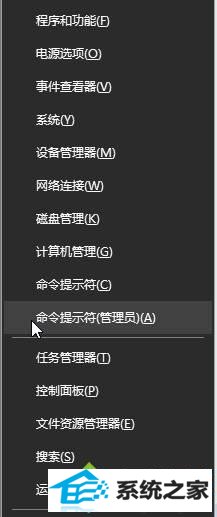
2、在命令提示符框中输入:
reg add HKEY_CURREnT_UsERsoftwareMicrosoftwindowsCurrentVersionpoliciesExplorer /v “noViewContextMenu” /t reg_dword /d 0 /f 按下回车键;
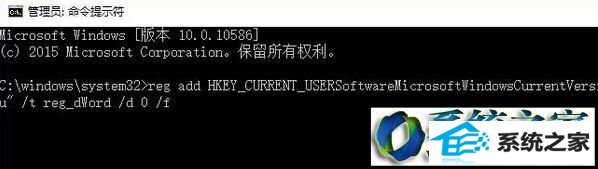
3、依次输入:taskkill /f /im explorer.exe
start explorer.exe
pause
输入一行按一下回车键即可。操作完成后将计算机注销或者重启即可解决问题。
windowsxp系统下鼠标右键点击没反应问题的解决方法就介绍到这里了。碰到同样问题的朋友,请按照上述步骤手动操作一遍,相信很快就能解决。
相关文章
热门教程
热门系统下载
热门资讯